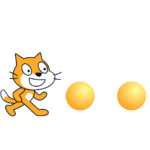SONYのWF-1000XM4を利用している時に、外音コントロールが左右逆になってしまう不具合が起きました。
右側がノイズキャンセリングモードの時は、左側は外音取り込みモードになっているというような状態です。
この不具合は、イヤホンの設定を初期化することで解消することができます。
この記事では、イヤホンの設定を初期化する方法について紹介します。
目次
外音コントロールが逆になった原因は?
私は普段利用している時に片耳だけイヤホンをはめることが多かったです。
もう片方のイヤホンはケースにしまっていたので、その時に外音コントロールモードを変更したことが原因で片方はノイズキャンセリングモード、もう片方は外音取り込みモードになってしまったのではないかと考えています。
ネットで色々検索してみたのですが、対処法を見つけられなかったので今回の事象はレアケースなのかなと思っています。
左右の外音コントロールが逆だと片方の耳は外の音が聞こえるのに、もう片方はノイズキャンセリングで聞こえづらいのでとても違和感があるんですよね、、、

これからは両耳にイヤホンをはめて使うようにしよう...!
イヤホンを初期化して外音コントロールを直す方法
HeadPhonesというアプリを利用して初期化を行う
幸いなことに、SONYのWF-1000XM4のイヤホンには専用のアプリ「HeadPhones」が存在します。
そのアプリを利用することで、今回のような問題でも解決することができます。
製品を手動で初期化させる方法もあるのですが、今回は確実に初期化を行うためにアプリでの初期化方法を解説します。
イヤホン設定の初期化を行う手順
「HeadPhones」のアプリを開いてください。
2ステップで初期化していきます。
ステップ1
- 「システム」をタップします。
- 下にスワイプします。
- 「設定の初期化」をタップします。
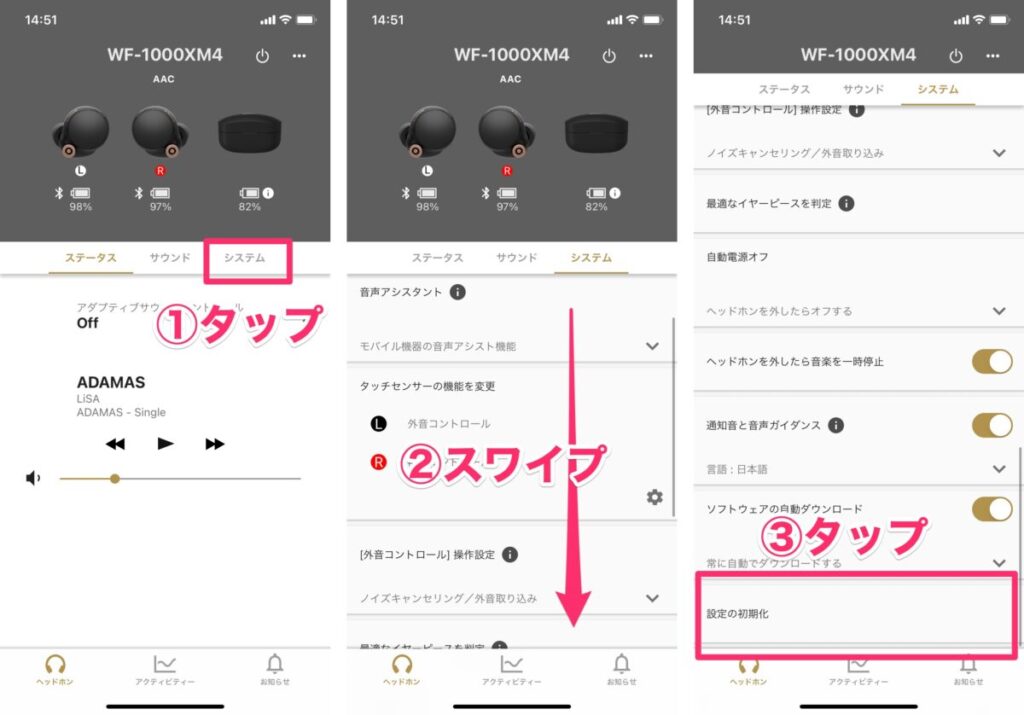
ステップ2
- 「アプリ/ヘッドホンの設定の初期化」をタップします。
- 「ヘッドホンの設定」をタップします。
※私はヘッドホンの設定を初期化したら不具合が直りましたが、任意でアプリの設定も一緒に初期化することができます。 - 「初期化する」をタップします。
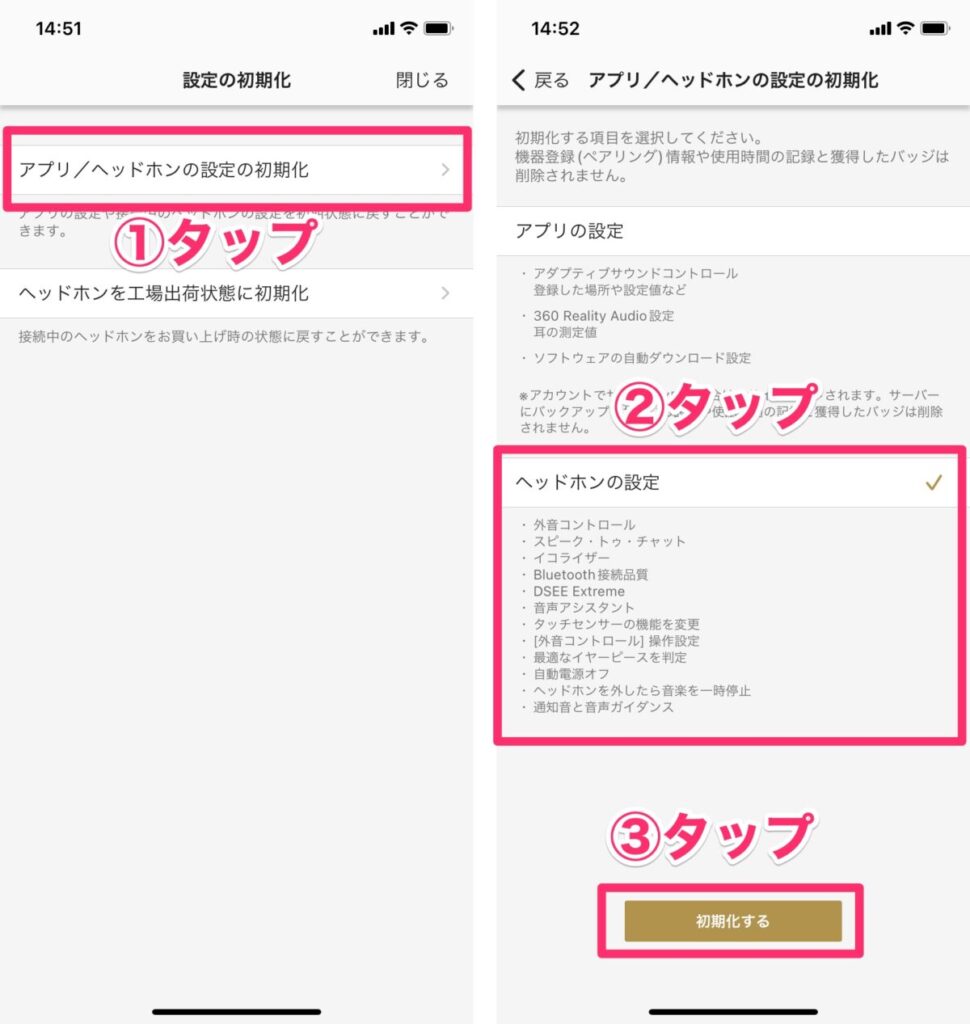
初期化後
再度WF-1000XM4のイヤホンとBluetooth接続を行なって、動作確認を行います。
私の場合はこの手順で外音コントロールの不具合が直ることを確認できました。

とても簡単に初期化できたね!